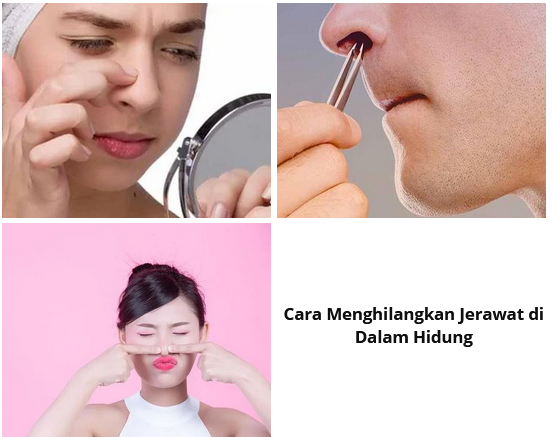Cara Merekam Layar HP Samsung Tanpa Aplikasi – Merekam layar HP merupakan hal yang menyenangkan serta dapat memberikan manfaat untuk orang lain. Anda bisa merekam layar untuk membagikan tutorial dalam mengakses aplikasi tertentu beserta fitur-fiturnya di media sosial. Berikut adalah ulasan mengenai cara merekam layar HP Samsung A22 5G.
Cara Menambahkan Perekam Layar ke Akses Panel Cepat
Menambahkan perekam layar ke akses panel cepat adalah metode yang bisa mempermudahkan Anda dalam merekam layar Hp. Cara untuk melakukannya adalah dengan mengusap bagian layar atas ke bawah, kemudian tekan ikon Edit yang ditandai dengan titik tiga vertikal di pojok kanan atas.
Di sini, akan muncul beberapa pilihan, Anda bisa menekan pilihan Urutan Tombol. Setelah itu, cari ikon Perekam Layar dan menyeretnya ke bawah untuk menambahkan di Panel Cepat. Fitur perekam layar bisa Anda akses melalui panel cepat saat menginginkan untuk merekam layar Hp Samsung A22.
Cara Merekam Layar HP Samsung A22 5G Tanpa Aplikasi Tambahan
Langkah pertama dalam melakukan perekaman layar HP adalah menemukan ide atau konten apa yang ingin Anda rekam. Jika Anda ingin merekam tutorial penggunaan aplikasi, langkah pertamanya adalah membuka panel cepat dan menekan ikon Perekam Layar. Klik Izin pada perizinan perekaman suara.
Di layar akan muncul tiga pilihan Pengaturan Suara yang bisa Anda pilih salah satu, setelah itu tekan Start Recording untuk memulai rekaman layar. Anda bisa membuka aplikasi dan menjalankan perekaman.
Setelah perekaman dianggap cukup, Anda bisa menghentikan perekaman dengan menekan tanda Stop yang berbentuk kotak pada kanan atas sebelah tanda Pause. Rekaman layar Hp tersebut akan secara otomatis tersimpan di penyimpanan internal Anda.
Cara Merekam Layar Samsung A22 5G Via Aplikasi
Merekam Layar dengan Fitur Game Launcher
Cara merekam layar HP Samsung A22 5G dengan menggunakan fitur Game Launcher hanya dapat digunakan untuk merekam layar pada game saja. Untuk melakukannya, Anda bisa mengakses Pengaturan dan memilih Fitur Lanjutan, kemudian aktifkan Game Launcher.
Anda bisa membuka game yang akan direkam, kemudian tekan ikon Perekam Layar di bagian pojok kiri bawah. Anda bisa menekan Rekaman untuk memulai merekam layar permainan. Selesaikan game tersebut dan tekan ikon Berhenti di pojok kanan bawah untuk menghentikan rekaman layar tersebut.
Merekam Layar Hp Menggunakan Aplikasi DU Recorder
DU Recorder merupakan aplikasi perekam layar yang mendapat ulasan positif yang banyak. Anda bisa mengunduh melalui Play Market dan memasangnya di Hp Samsung A22. Setelah aplikasi terpasang, Anda bisa menjalankannya di atas jendela lain.
Untuk memulai perekaman, Anda bisa menekan tombol Rekam yang tersedia di tampilan layar. Anda bisa merekam video yang tidak bisa didownload aplikasi media sosial. Selain itu, ini juga bisa digunakan untuk merekam percakapan yang Anda menarik dan cocok untuk dijadikan sebuah konten.
Merekam layar dengan AZ Screen Recorder
AZ Screen Recorder merupakan aplikasi sederhana yang juga bisa dipasang di Hp Samsung A22 untuk merekam layar atau mengambil tangkapan layar. Anda bisa mengunduh aplikasi tersebut dan memasangnya, kemudian mulai menjalankannya.
Jendela fungsional Az Screen Recorder tersedia di Panel Notifikasi. Untuk memulai rekaman di sini, cukup tekan ikon tombol Rekam pada jendela tersebut.
Anda juga bisa menjeda rekaman tersebut dengan menekan tombol Pause. Setelah rekaman Anda rasa cukup, tekan tanda Stop untuk menghentikannya.
Beberapa cara merekam layar Hp Samsung A22 5G tersebut bisa menjadi alternatif untuk membuat video tutorial atau konten edukasi di media Sosial Anda. Pilih saja yang sekiranya paling mudah.
Manfaat Merekam layar
Merekam layar adalah tindakan merekam semua aktivitas yang terjadi pada layar perangkat, baik itu pada smartphone, tablet, atau komputer. Berikut adalah beberapa manfaat merekam layar:
- Membuat tutorial atau panduan, Merekam layar dapat digunakan untuk membuat tutorial atau panduan bagi orang lain yang ingin belajar cara melakukan sesuatu pada perangkat atau aplikasi tertentu. Hal ini dapat sangat berguna bagi para pengajar, penulis, atau pemilik bisnis yang ingin membagikan pengetahuan mereka dengan orang lain.
- Meningkatkan kualitas layanan pelanggan, Merekam layar dapat membantu perusahaan atau organisasi untuk memperbaiki kualitas layanan pelanggan dengan merekam interaksi pelanggan dengan produk atau layanan mereka. Hal ini dapat membantu perusahaan untuk mengidentifikasi masalah dan menyelesaikannya dengan lebih cepat.
- Meningkatkan produktivitas, Merekam layar dapat membantu Anda mengevaluasi waktu dan produktivitas Anda. Anda dapat merekam aktivitas Anda pada perangkat untuk kemudian dianalisis dan diperbaiki untuk meningkatkan produktivitas.
- Memonitor aktivitas anak-anak, Merekam layar dapat membantu orang tua untuk memonitor aktivitas anak-anak mereka pada perangkat, terutama jika mereka khawatir anak-anak mereka menghabiskan waktu terlalu banyak di aplikasi atau situs yang tidak aman.
- Merekam game, Merekam layar dapat digunakan untuk merekam permainan pada perangkat dan kemudian membagikannya di platform media sosial atau platform streaming untuk menunjukkan kemampuan dan pencapaian game Anda kepada orang lain.
Namun, penting untuk diingat bahwa merekam layar juga dapat melanggar privasi orang lain dan memunculkan masalah etika, sehingga penting untuk selalu meminta izin sebelum merekam layar seseorang.